GoPro Quik Test
Wer eine Gopro besitzt, hat sicher schon mal etwas von der App GoPro Quik gehört. Diese gibt es inzwischen auch für den Desktop. Sie ist eine kostenlose, automatische Videoschnittapp, speziell für GoPro-Aufnahmen. Was kann dieses Programm und für wen ist es geeignet?
Oberfläche / Benutzerfreundlichkeit
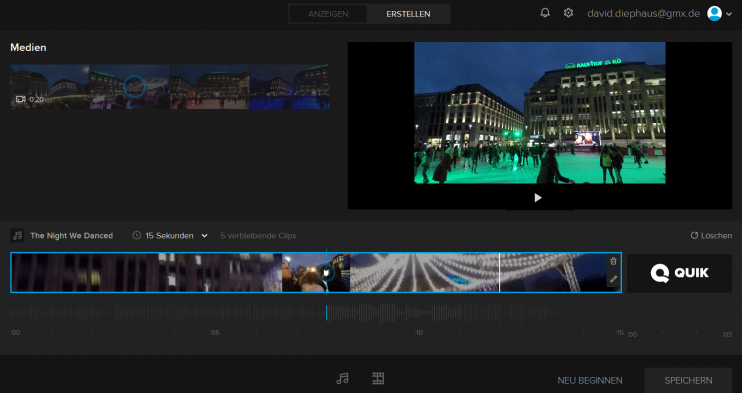
Startet man die App zum ersten Mal, führt einen das Programm durch die Funktionen und bietet sogar ein Tutorial an. Die Oberfläche ist sehr einfach aufgebaut, sodass man sich schnell zurechtfindet.
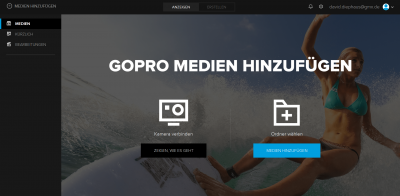 Hat man die Kamera verbunden oder einen Ordner mit GoPro-Dateien ausgewählt, kann die Videobearbeitung beginnen.
Hat man die Kamera verbunden oder einen Ordner mit GoPro-Dateien ausgewählt, kann die Videobearbeitung beginnen.
Man gelangt in ein sehr schlicht aufgebautes Fenster. Oben rechts gibt es einen Vorschaumonitor, in dem man sich das Video anschauen kann. Oben links findet man die ausgewählten Dateien, die man in das darunterliegende Storyboard einfügen und bearbeiten kann. Wie man schon erkennen kann, ist der Funktionsumfang auf das nötigste beschränkt. Wer mehr Bearbeitungsmöglichkeiten wünscht, sollte mit dem GoPro Studio arbeiten. Die GoPro Quik App setzt darauf, so schnell wie möglich Videos schneiden und teilen zu können.
Du kannst Musik auswählen, die dann automatisch hinterlegt wird. Hast du ein paar Videodateien ausgewählt, kannst du jetzt noch die Länge festlegen und das Programm fügt die Videos dann automatisch zu einem kleinen Film zusammen, der unten in der Leiste zu sehen ist.
Bearbeitungsmöglichkeiten
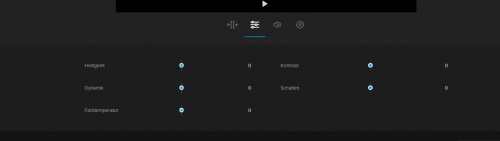 Bearbeitungsmöglichkeiten gibt es nur sehr wenige. Es gibt fünf Regler für die Helligkeit, Dynamik, Farbtemperatur, Kontrast und Schatten. Sicher keine professionellen Tools, doch man kann die Videos ein wenig aneinander anpassen und die Videos nach seinem Geschmack gestalten.
Bearbeitungsmöglichkeiten gibt es nur sehr wenige. Es gibt fünf Regler für die Helligkeit, Dynamik, Farbtemperatur, Kontrast und Schatten. Sicher keine professionellen Tools, doch man kann die Videos ein wenig aneinander anpassen und die Videos nach seinem Geschmack gestalten.
 Meine Lieblingsfunktion bietet die Möglichkeit Messdaten in das Video einzufügen. Hierzu benötigt man allerdings mindestens eine Hero 5 oder die Gopro Karma, als Produkte, die GPS an Board haben. Man kann den zurückgelegten Weg einzeichnen lassen, einen Tacho oder G-Kraft-Messer einfügen usw. Diese Funktion bieten übliche Videobearbeitungsprogramm natürlich nicht.
Meine Lieblingsfunktion bietet die Möglichkeit Messdaten in das Video einzufügen. Hierzu benötigt man allerdings mindestens eine Hero 5 oder die Gopro Karma, als Produkte, die GPS an Board haben. Man kann den zurückgelegten Weg einzeichnen lassen, einen Tacho oder G-Kraft-Messer einfügen usw. Diese Funktion bieten übliche Videobearbeitungsprogramm natürlich nicht.
Ist der Film fertig, exportiert man ihn. Anschließend hat man die Möglichkeit, das Video direkt zu teilen und auf sozialen Netzwerken hochzuladen.
An wen richtet sich die GoPro Quik App?
Zuerst einmal natürlich an alle, die eine GoPro Kamera haben, denn die App kann nur GoPro-Dateien erkennen.
Actioncams sind ja dafür bekannt, dass sie extrem flexibel sind und man sie überall mit hinnehmen kann. Mit der App lassen sich super schnell kleine Videos erstellen, die man dann sofort im Internet hochladen kann. Wer sich nicht viel mit Videobearbeitung auseinandersetzen, aber trotzdem seine Videos zusammengeschnitten haben möchte, der ist mit der GoPro Quik App gut bedient.
Wer aber mehr aus seinen Videos herausholen möchte, sollte lieber zu einem richtigen Videobearbeitungsprogramm greifen. Es gibt kostenlose Varianten wie das GoPro Studio oder den Windows Movie Maker, mit denen man zumindest selbst Videos zerschneiden, bearbeiten und erstellen kann. Ich würde aber auf jeden Fall zu einem kostenpflichtigen Programm wie dem Movavi Video Editor raten. Dieser kostet nicht viel, ist für Anfänger super geeignet und bietet einige Extrafunktionen. Wer richtige Farbbearbeitung wünscht, für den gibt es relativ einfache Progamme wie Video Deluxe.
Eine GoPro steht aber natürlich auch für eine hervorragende Videoqualität, weshalb auch Profis GoPros einsetzen, wo es mit großen Kameras schwierig wird. Wer alles aus seinen GoPro-Videos rausholen möchte, für den gibt es auch professionellere Programme wie Vegas Pro, welches ich selbst momentan benutze.
Fazit
Die GoPro Quik App für den Desktop richtet sich an alle GoProfilmer, die schnell und einfach Videos zusammenfügen und teilen möchten. Für die Videobearbeitung ist sie aber nicht besonders gut geeignet.
Alternativen gibt es hier.
Das könnte dich auch interessieren
Neues Windows-Videobearbeitungsprogramm nach Update
Vor ein paar Tagen habe ich gelesen, dass nach dem neuesten Windows Update ein neues Videoschnittprogramm zu Verfügung stehen soll, auf das man direkt bei den Bildern zugreifen kann. Gestern habe ich das große Update gemacht und die neue Windows 10 Funktion habe ich natürlich sofort ausprobiert. Im folgenden werden ich dir zeigen was man […]
DVDs und Blurays erstellen…

Mit den meisten aktuellen Videoschnittprogrammen kann man die fertigen Videos auf eine DVD brennen. Allerdings hat man dann häufig nur die Videodatei auf der Disc ohne Titel und ohne ein Menü wie man es von gekauften DVDs gewohnt ist. Wäre es nicht cool, auf der eigenen DVD ein Menü zu haben, wo man den Film […]
Computer für die Videobearbeitung

Neben der (Videoschnitt-)Software ist auch die Hardware ganz wichtig, um problemlos Videos mit hoher Qualität bearbeiten zu können. Welche Bauteile eines Computers besonders wichtig sind, erfährst du in diesem Artikel. Prozessor (CPU) Ohne einen guten Prozessor geht gar nichts. Er muss schließlich schnell genug sein, um Videos in Echtzeit über den Vorschaumonitor abspielen zu können. […]


